Диспетчер задач - один из наиболее полезных инструментов операционной системы Windows, позволяющий контролировать и управлять запущенными процессами и службами компьютера. Однако, иногда пользователи обнаруживают, что Диспетчер задач отсутствует в их системе. Это может быть вызвано несколькими причинами, и разобраться в них необходимо для его восстановления.
Одной из причин отсутствия Диспетчера задач может быть его блокировка администратором системы. В некоторых случаях, администраторы компьютерных сетей могут решить запретить доступ пользователей к данному инструменту с целью обеспечения безопасности системы. Настоятельно рекомендуется обратиться к администратору или технической поддержке, чтобы выяснить причину блокировки и получить разрешение на использование Диспетчера задач.
Еще одной причиной может быть повреждение системных файлов, связанных с Диспетчером задач. Из-за ошибок в файловой системе или действий вредоносных программ, некоторые системные файлы могут быть испорчены или удалены. В этом случае, необходимо провести проверку целостности системных файлов и при необходимости восстановить их. Для этого можно воспользоваться интегрированной утилитой "sfc /scannow" в командной строке, которая проверит целостность системных файлов и восстановит испорченные или отсутствующие файлы.
Что делать, если на компьютере отсутствует Диспетчер задач?
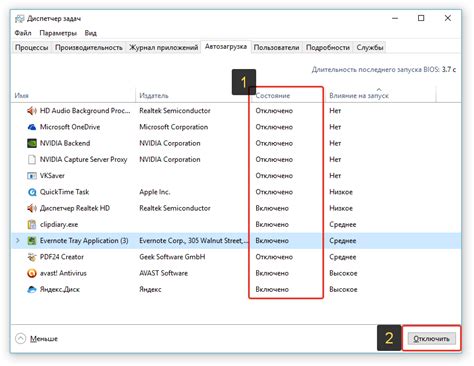
- Перезагрузите компьютер. Возможно, это простая временная ошибка, и после перезагрузки Диспетчер задач снова появится.
- Проверьте, не был ли Диспетчер задач отключен системным администратором. Для этого выполните следующие действия:
- Нажмите комбинацию клавиш "Ctrl + Alt + Del" и выберите "Диспетчер задач" из списка.
- Если вместо Диспетчера задач открывается окно "Облачная безопасность Windows", значит он был отключен администратором.
- Обратитесь к системному администратору или владельцу компьютера, чтобы узнать, был ли Диспетчер задач отключен намеренно.
- Проверьте, не был ли Диспетчер задач отключен в реестре системы. Для этого выполните следующие действия:
- Нажмите комбинацию клавиш "Win + R", чтобы открыть окно "Выполнить".
- Введите команду "regedit" и нажмите "ОК", чтобы открыть редактор реестра.
- Перейдите по следующему пути: "HKEY_CURRENT_USER\Software\Microsoft\Windows\CurrentVersion\Policies\System".
- Убедитесь, что значение "DisableTaskMgr" равно "0". Если значение равно "1", измените его на "0".
- Перезагрузите компьютер, чтобы изменения вступили в силу.
- Восстановите системные файлы. Иногда отсутствие Диспетчера задач может быть вызвано повреждением системных файлов. Для исправления этой проблемы выполните следующие действия:
- Откройте командную строку с правами администратора.
- Введите команду "sfc /scannow" и нажмите "Enter", чтобы начать проверку и восстановление системных файлов.
- Дождитесь завершения процесса и перезагрузите компьютер.
- Обратитесь за помощью к специалисту. Если ничто из вышеперечисленного не помогло, возможно, проблема более сложная и требует дополнительной диагностики и решения со стороны специалиста.
В следующий раз, когда на вашем компьютере отсутствует Диспетчер задач, попробуйте одно из этих решений, чтобы восстановить его функциональность и продолжить управление процессами на вашем компьютере.
Проблемы с операционной системой

1. Неполадки с обновлением операционной системы. Возможно, причина отсутствия Диспетчера задач на компьютере заключается в неправильной установке или обновлении операционной системы. Конфликты между уже установленными программами и новыми обновлениями могут привести к возникновению проблем с функциональностью некоторых инструментов, включая Диспетчер задач.
2. Вирусы и вредоносное ПО. Вредоносные программы, такие как вирусы, троянские кони или шпионское ПО, могут повредить не только данные на компьютере, но и функциональность операционной системы. Они могут блокировать или повреждать важные системные файлы, в том числе файлы, отвечающие за работу Диспетчера задач.
3. Неправильная конфигурация операционной системы. Ошибки при настройке операционной системы могут привести к неправильной работе различных компонентов, включая Диспетчер задач. Это может быть вызвано неправильным расположением файлов, некорректными настройками фоновых процессов или несовместимостью с другими установленными программами.
4. Сбои в работе операционной системы. Иногда неполадки в работе операционной системы могут вызывать отключение или недоступность некоторых инструментов, включая Диспетчер задач. Это может быть связано с нестабильным оборудованием, поврежденными системными файлами или конфликтами с другими установленными программами.
5. Ограничения пользователя или группы политик безопасности. В некоторых случаях доступ к Диспетчеру задач может быть ограничен пользователями или уровнями безопасности на компьютере, особенно в корпоративной среде. Это может быть сделано для предотвращения определенных действий или изменений в системе, но также может привести к недоступности самого Диспетчера задач.
Установка вредоносного ПО

Одной из возможных причин отсутствия Диспетчера задач на компьютере может быть установка вредоносного программного обеспечения (ПО). Вредоносное ПО, также известное как малварь, представляет собой программу, созданную для причинения вреда компьютеру или его пользователям.
Программы-шпионы, троянские кони или вирусы могут быть установлены на компьютер без ведома пользователя. Как правило, такое ПО распространяется через электронную почту, небезопасные веб-сайты или пиратские программы. Установка вредоносного ПО может привести к различным проблемам, включая отключение или изменение работы различных системных инструментов, в том числе Диспетчера задач.
Чтобы защитить свой компьютер от вредоносного ПО, рекомендуется следовать нескольким простым правилам:
- Устанавливать антивирусное программное обеспечение и регулярно его обновлять;
- Не открывать подозрительные вложения в электронной почте;
- Не скачивать и не устанавливать программы с недоверенных источников;
- Обновлять операционную систему и другие программы на компьютере;
- Пользоваться сильными паролями для всех учетных записей;
- Не переходить по сомнительным ссылкам.
Если компьютер уже заражен вредоносным ПО и Диспетчер задач отсутствует, рекомендуется запустить полное сканирование системы антивирусным программным обеспечением. В случае обнаружения вредоносных программ, их следует удалить. После очистки компьютера можно попробовать восстановить работу Диспетчера задач, следуя инструкциям операционной системы или обратившись за помощью к профессионалам.
Неправильное удаление системных файлов
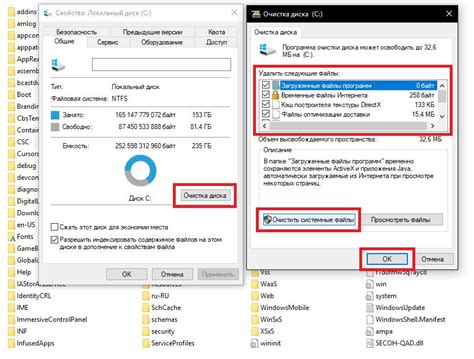
Если пользователь случайно удаляет или изменяет системные файлы, это может привести к неработоспособности различных программ и функций, включая Диспетчер задач.
Иногда в процессе удаления ненужных файлов пользователь может ошибочно удалить системный файл, который необходим для работы Диспетчера задач. Это может произойти, если пользователь удалил некоторые файлы из папки system32 или из папки, где находится само приложение Диспетчера задач.
Неправильное удаление или изменение системных файлов может вызвать появление ошибок при запуске Диспетчера задач или его полное отсутствие на компьютере.
Чтобы избежать проблем с Диспетчером задач, следует быть осторожным при удалении файлов на компьютере и не удалять файлы, если не уверены, что они необходимы для работы системы и приложений.
Если Диспетчер задач уже отсутствует из-за неправильного удаления системных файлов, можно попробовать восстановить его, воспользовавшись инструментом Восстановление системы или переустановив операционную систему.